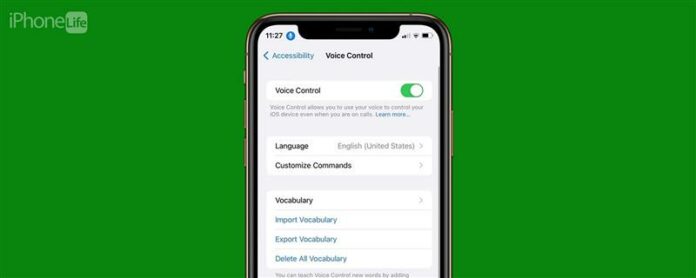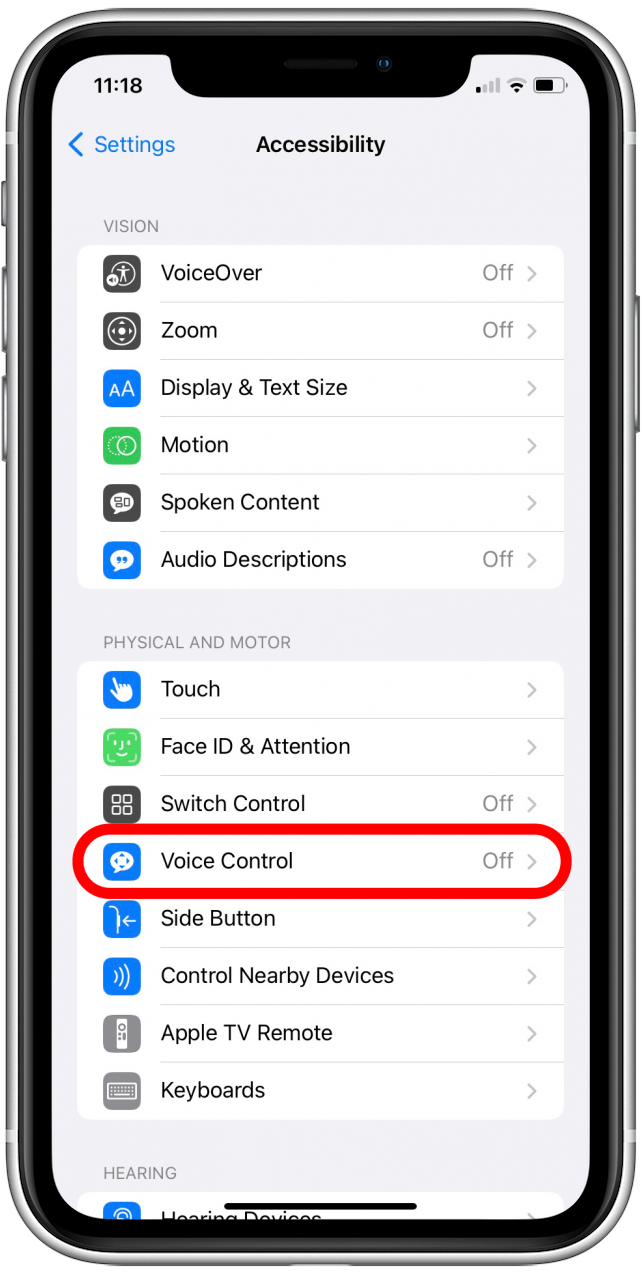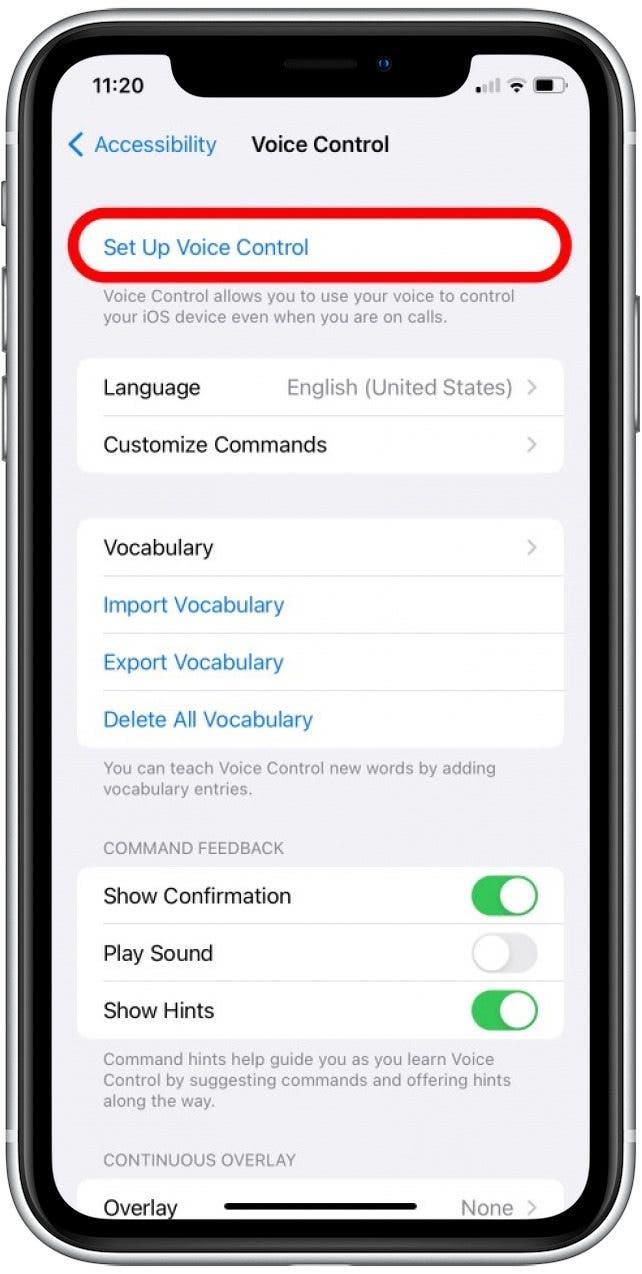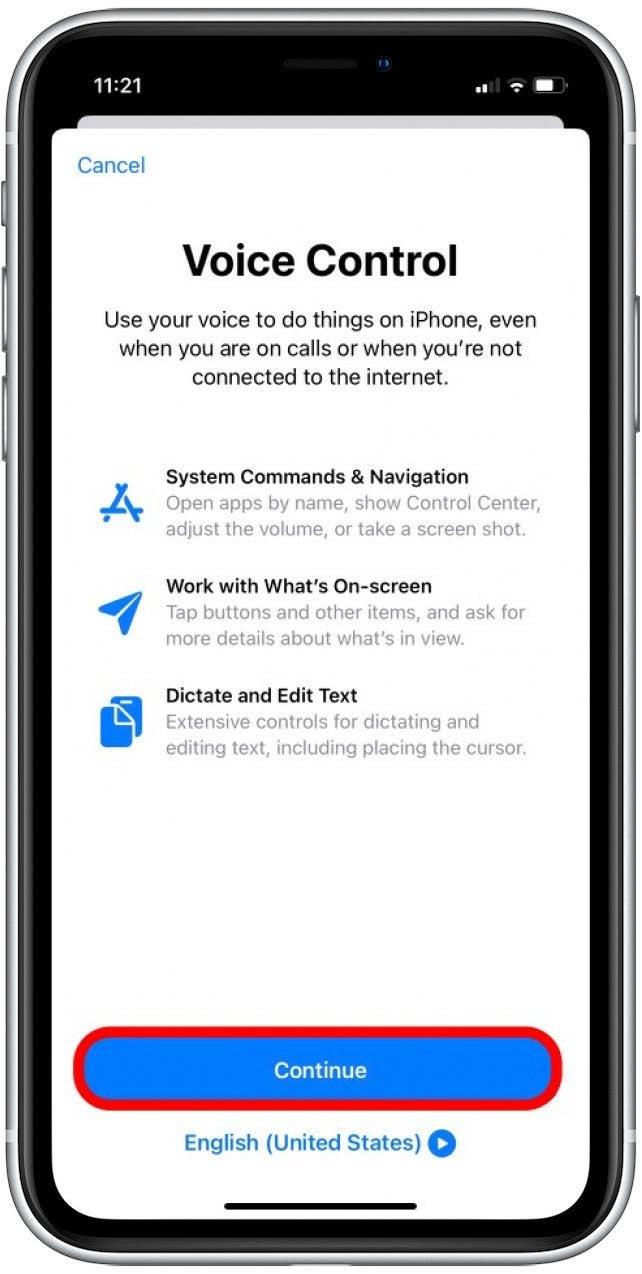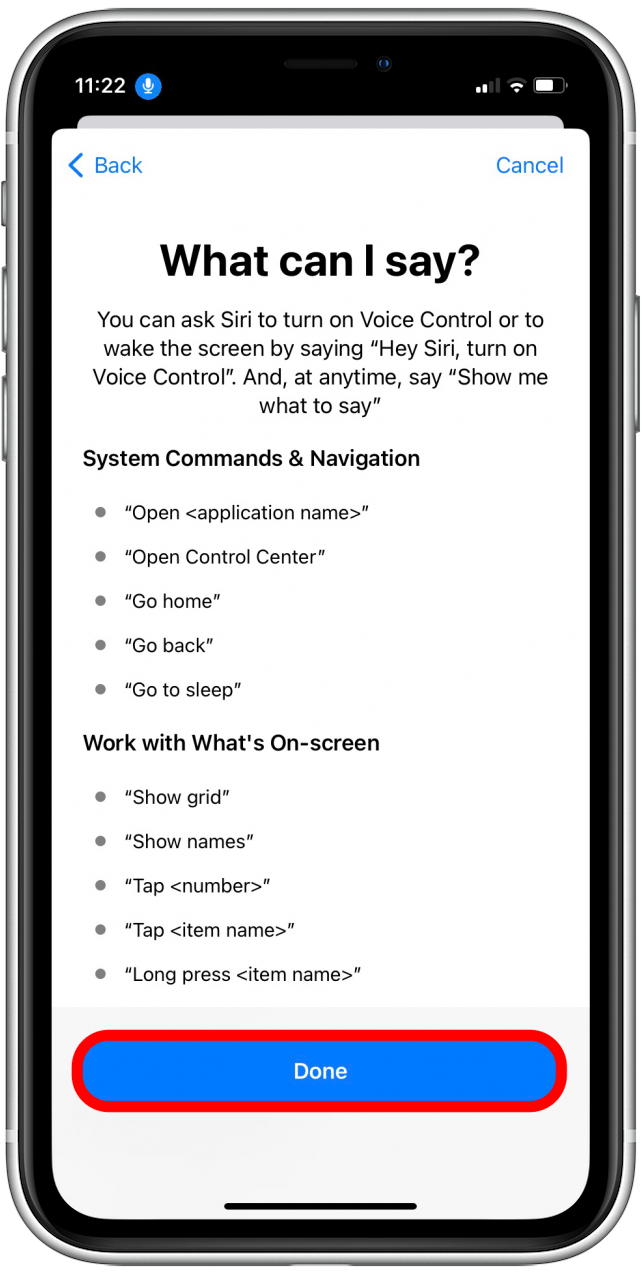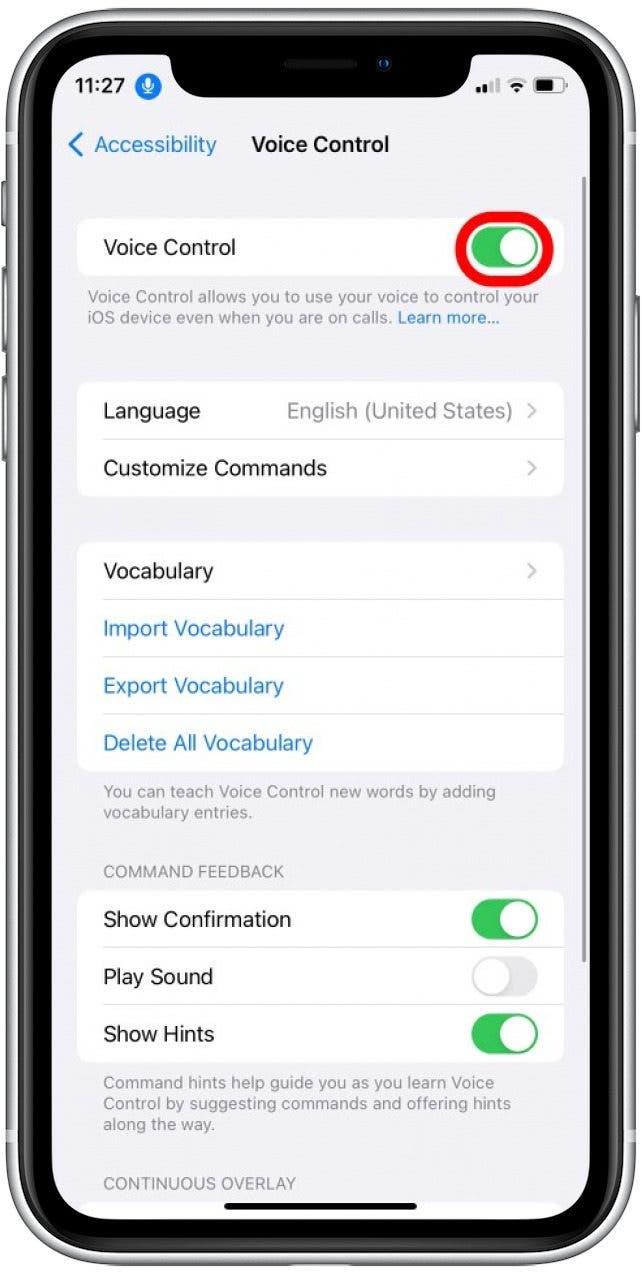Kontrola głosu jest funkcją dostępności zaprojektowanej, aby pomóc Ci poruszać się po iPhonie w sposób bez użycia rąk. Pokażemy Ci, jak włączyć kontrolę głosu, a także jak użyć jednego z najbardziej przydatnych poleceń głosowych funkcji do odblokowania iPhone’a i zamykania aplikacji.
Dlaczego pokochasz tę wskazówkę
- Przejdź do urządzenia za pomocą poleceń głosowych oferowanych przez kontrolę głosu.
- Użyj polecenia głosowego „Idź do domu”, aby zamknąć aplikacje i odblokować iPhone’a.
Zamknij aplikacje i odblokuj iPhone za pomocą polecenia głosowego
Jeśli interesuje Cię bardziej zabawne funkcje i ustawienia dostępności, zarejestruj się, aby za darmo biuletyn>. Wszystkie iPhone’y, które zostały zaktualizowane do iOS 13, mają funkcję kontroli głosu, jednak tylko iPhone’y, które zostały zaktualizowane na iOS 14.6 lub nowsze, pozwalają odblokować urządzenie za pomocą określonego polecenia „Go Home”, które obejmujemy dzisiaj. Zacznijmy od włączenia kontroli głosu:
- Otwórz aplikację Ustawienia . Następnie przewiń w dół i dotknij dostępność .
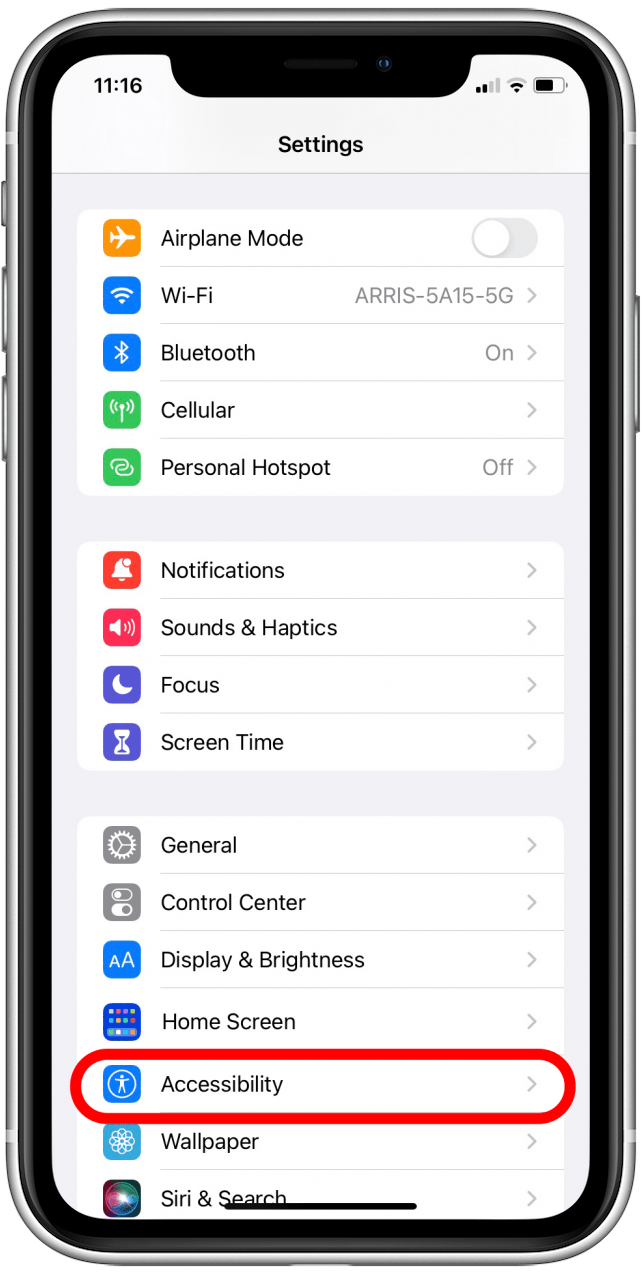
- Stuknij Sterowanie głosowe .

- Stuknij skonfiguruj kontrolę głosu .

- Stuknij kontynuuj .

- Wyświetl się ekran, pokazujący różne przydatne polecenia głosowe, których możesz użyć. Po zakończeniu recenzji tej listy dotknij zrobione , aby zakończyć konfigurację.

- Stuknij, aby włączyć przełącznik kontroli głosu , jeśli jeszcze nie. Po aktywacji kontroli głosu w lewym górnym rogu ekranu pojawi się ikona mikrofonu.

- Teraz, gdy chcesz zamknąć aplikację, której używasz, powiedz „Idź do domu”, aby wrócić do ekranu głównego.
- Jeśli Twój iPhone jest zablokowany, dotknij, aby obudzić ekran blokady, powiedz „Idź do domu”, aby odblokować iPhone za pomocą Face.
- Jeśli identyfikator twarzy nie działa i zobaczysz ekran kodu pasów, powiedz „Stuknij [Pierwsza cyfra kodu przełajowego]” i powtórz to polecenie głosowe dla wszystkich sześciu cyfr w kodzie pasującej.
Jeśli chcesz dowiedzieć się więcej o funkcji kontroli głosu, abyś mógł również wrócić do sekcji kontroli głosu w ustawieniach, postępując zgodnie z powyższymi instrukcjami. Stuknij „Dostosuj polecenia”, a możesz przejrzeć listę domyślnych poleceń głosowych, aby pomóc Ci poruszać się po urządzeniu w bardziej bez użycia głośnomówek. Możesz także uczyć się jak zrobić zdjęcie za pomocą Siri !